Bilder verwalten und Verzeichnisse anlegen
Die Bildverwaltung enthält alle Fotos und Grafiken, die Sie für Ihre Website hochgeladen haben. In der Übersicht sehen Sie die vorhandenen Bilder.
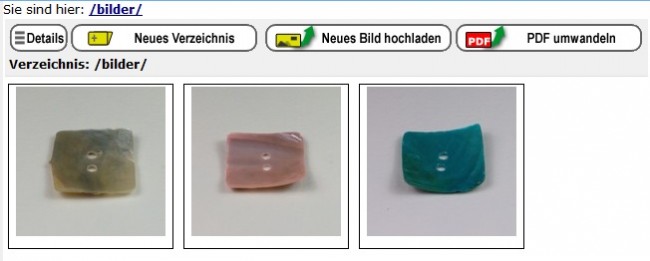
Wenn Sie genauere Informationen zu den Bildern erhalten möchten, klicken Sie oben links auf den Link „Details“.

In der Liste sehen Sie den Dateinamen, die Dateigröße und den Zeitpunkt des Hochladens.
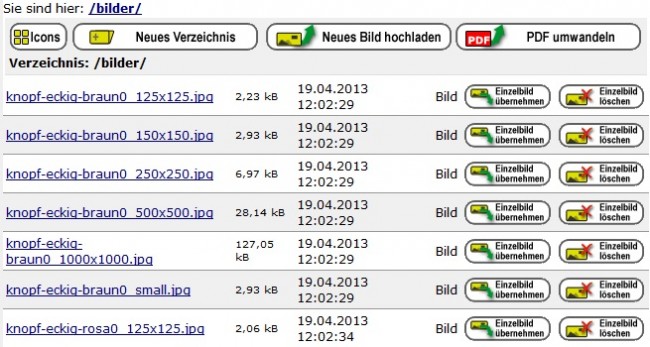
Diese Ansicht zeigt viel mehr Bilder als die grafische Übersicht, weil die Software von jedem Bild automatisch sechs verschiedene Versionen in unterschiedlichen Größen erstellt.
Zu jeder Datei gibt es hier zwei weitere Links. Mit einem Klick auf „Einzelbild übernehmen“ wird diese Version sofort in die Webseite eingefügt.

Ein Klick auf „Einzelbild löschen“ entfernt diese Version nach einer zusätzlichen Sicherheitsfrage aus dem Verzeichnis.

Um von der Detail-Ansicht wieder zur Übersicht mit Bildern zu wechseln, klicken Sie auf „Icons“.
![]()
Je mehr Bilder Sie hochladen, desto unübersichtlicher wird die Bildverwaltung. Um trotzdem den Überblick zu behalten, können Sie zusätzliche Verzeichnisse anlegen. Zum Erstellen eines neuen Ordners klicken Sie auf den Link „Neues Verzeichnis“.
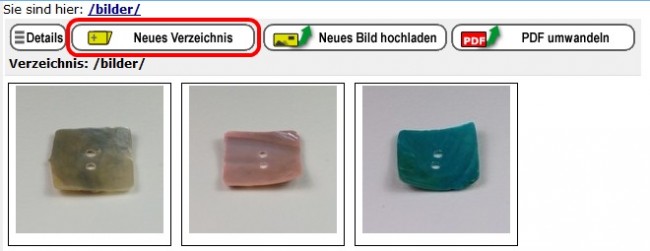
Auf der folgenden Seite geben Sie den Namen ein und bestätigen die Eingabe mit einem Klick auf „Verzeichnis anlegen“.
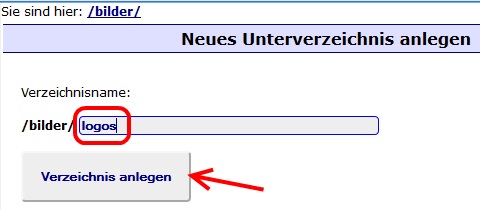
Einen Überblick aller Ordner der Bildverwaltung bietet die Navigation in der linken Spalte. Die Zahlen hinter den Verzeichnisnamen geben die Menge der enthaltenen Dateien (einzelne Bildversionen) an.
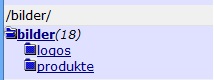
Stichworte zu diesem Artikel
Über den Artikel
Rubrik: > Webseiten ändern > Bilder für die Website
Von:
 Frank Reiermann
Frank Reiermann